拜读科技未来关于Windows操作系统版本及支持周期的综合说明,结合了当前(2025年8月)的官方信息和技术文档:一、桌面操作系统Windows 11最新版本为24H2(22631.3447),支持周期至2026年10月需注意:Windows 10 21H2版本已于2023年6月终止服务,22H2版本为当前唯一支持的Windows 10分支Windows 1022H2版本(19045.6218)将持续获得安全更新至2025年10月微软推荐用户升级至Windows 11以获得长期支持Windows 7/8/8.1均已停止官方支持:Windows 7于2020年终止,Windows 8.1于2023年1月终止安全更新二、服务器操作系统Windows Server 2022基于Windows 10 21H2内核开发,支持周期长达10年(至2032年)默认启用经典菜单栏,强化硬件信任层等安全功能Windows Server 2012/2012 R2主流支持已结束,仅企业版可通过扩展支持计划获取补丁(至2023年10月)三、版本选择建议 企业用户:推荐Windows Server 2022或Windows 11专业版个人用户:建议升级至Windows 11 24H2版本老旧设备:Windows 10 22H2仍可短期使用,但需注意2025年10月的终止支持日期如需具体版本的下载或安装指导,可参考微软官方文档或MSDN系统库资源。
我们经常使用电脑来办公,有时候因为某些原因我们没有带电脑,出门在外,但有些文件在电脑上或是需要操作电脑,这个时候大家要怎么办呢?今天小编教大家怎么使用手机远程控制电脑吧,大家学会了之后就不会因为电脑不在身边而烦恼了。
具体步骤:
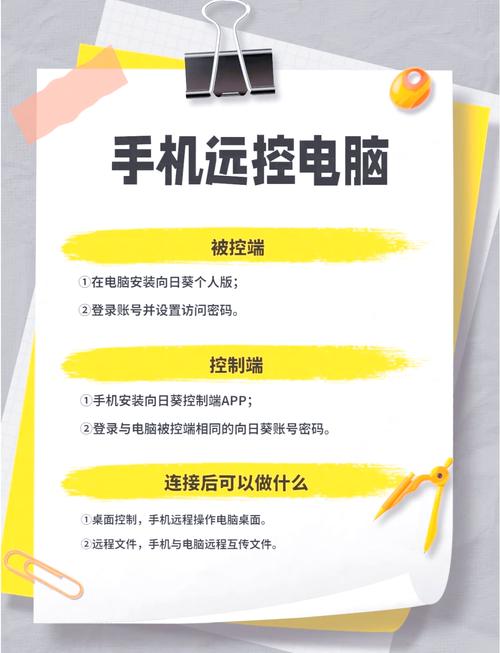
1、点击开始菜单,点击小人图标,更改账户设置。
2、然后在弹出的窗口中,记下加粗的黑体字,就是系统的用户名, 如果是原版的系统都可以自定义,大多数非原版为administrator之类,按自己的来,我的是star。
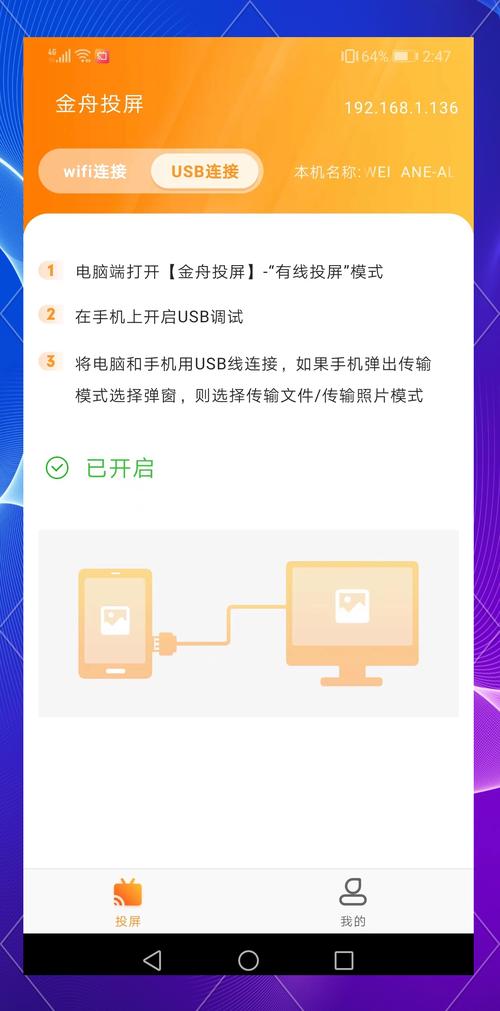
3、然后由于远程桌面协议以及其他原因,电脑必须有一个账户密码(不是windows hello PIN码),按照系统提示自己设置就行了。
4、然后右键桌面的此电脑,属性。
5、然后我们找到相关设置,远程桌面。
6、把远程桌面打开,再点击 选择可远程访问这台电脑的用户。
7、一般都会显示你刚刚记下的用户名有访问权,要是没显示就添加自己的用户名即可。
8、打开你的远程桌面客户端,要是没有可以去百度搜索下载安装微软远程桌面,然后点击右上角的+,点击桌面,会自动扫描你网络中的电脑,要是没有就是你没有连到同一个网络。
9、点进去搜出来的电脑,选择用户名,不是administrator就选每次输入,点击右上角连接,然后无视验证证书,点击 连接,输入你的用户名和密码,要是administrator就只需要填写密码,都一样。最后手机连接电脑成功。






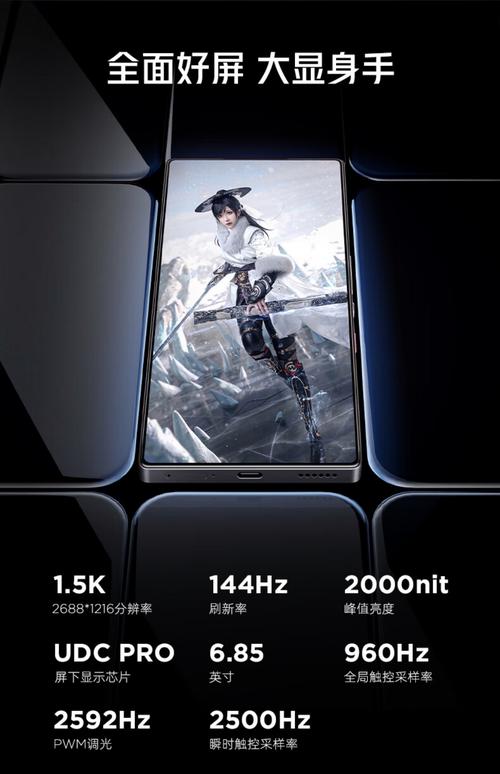
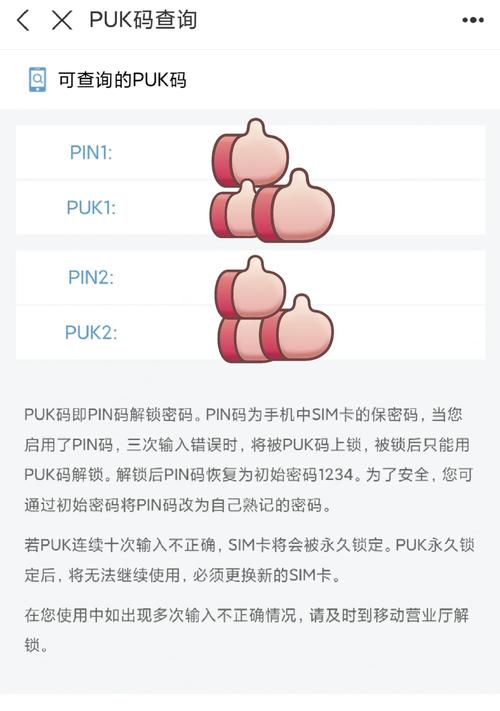
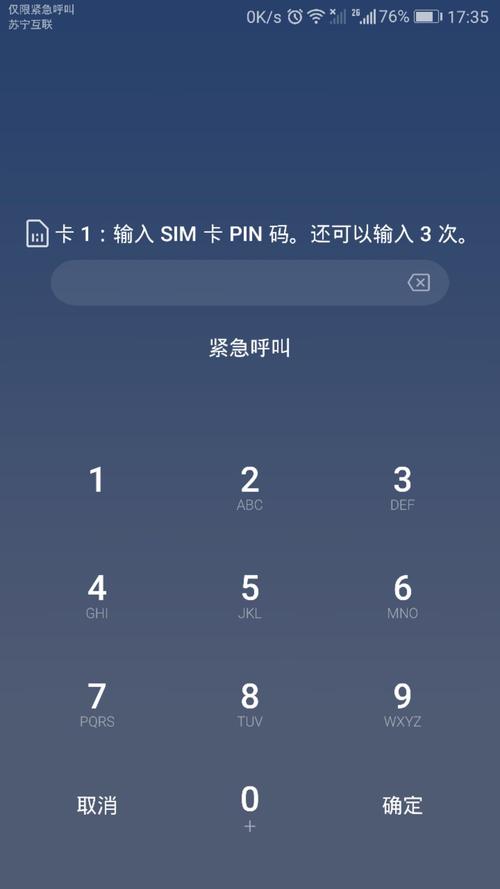








全部评论
留言在赶来的路上...
发表评论